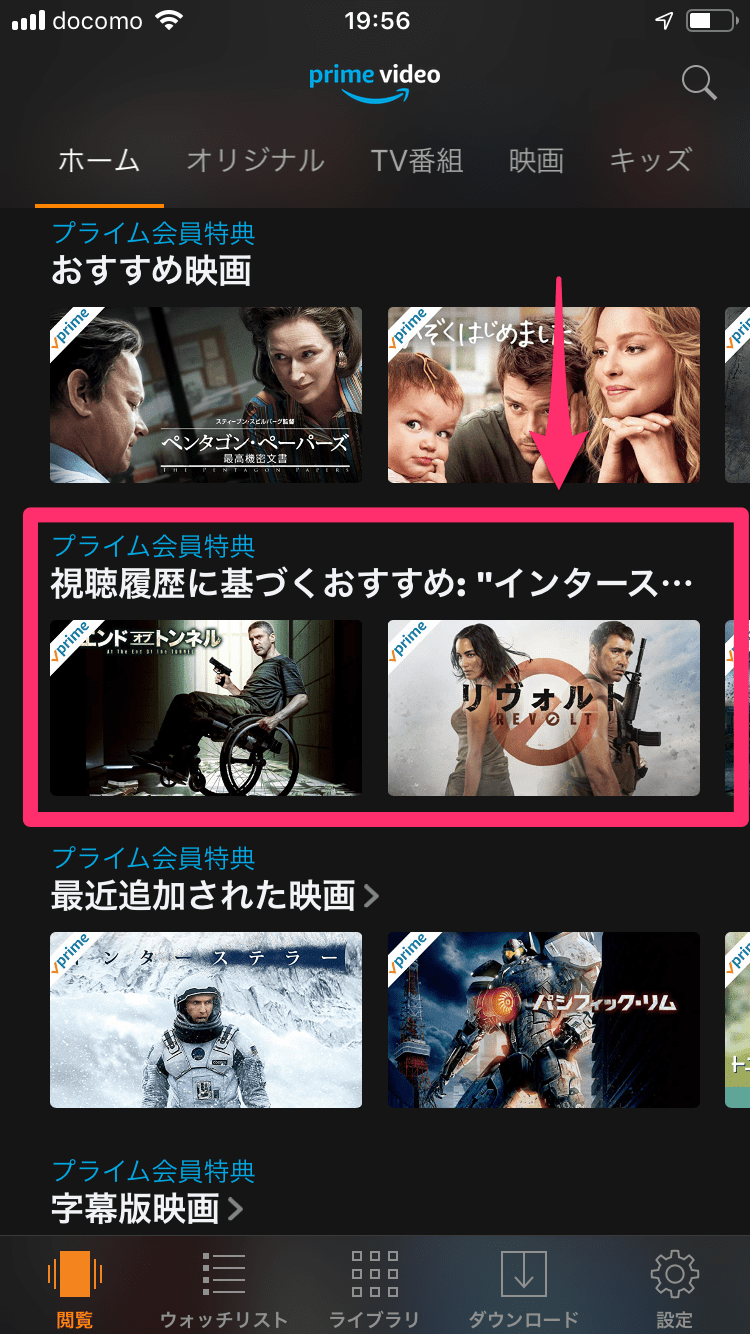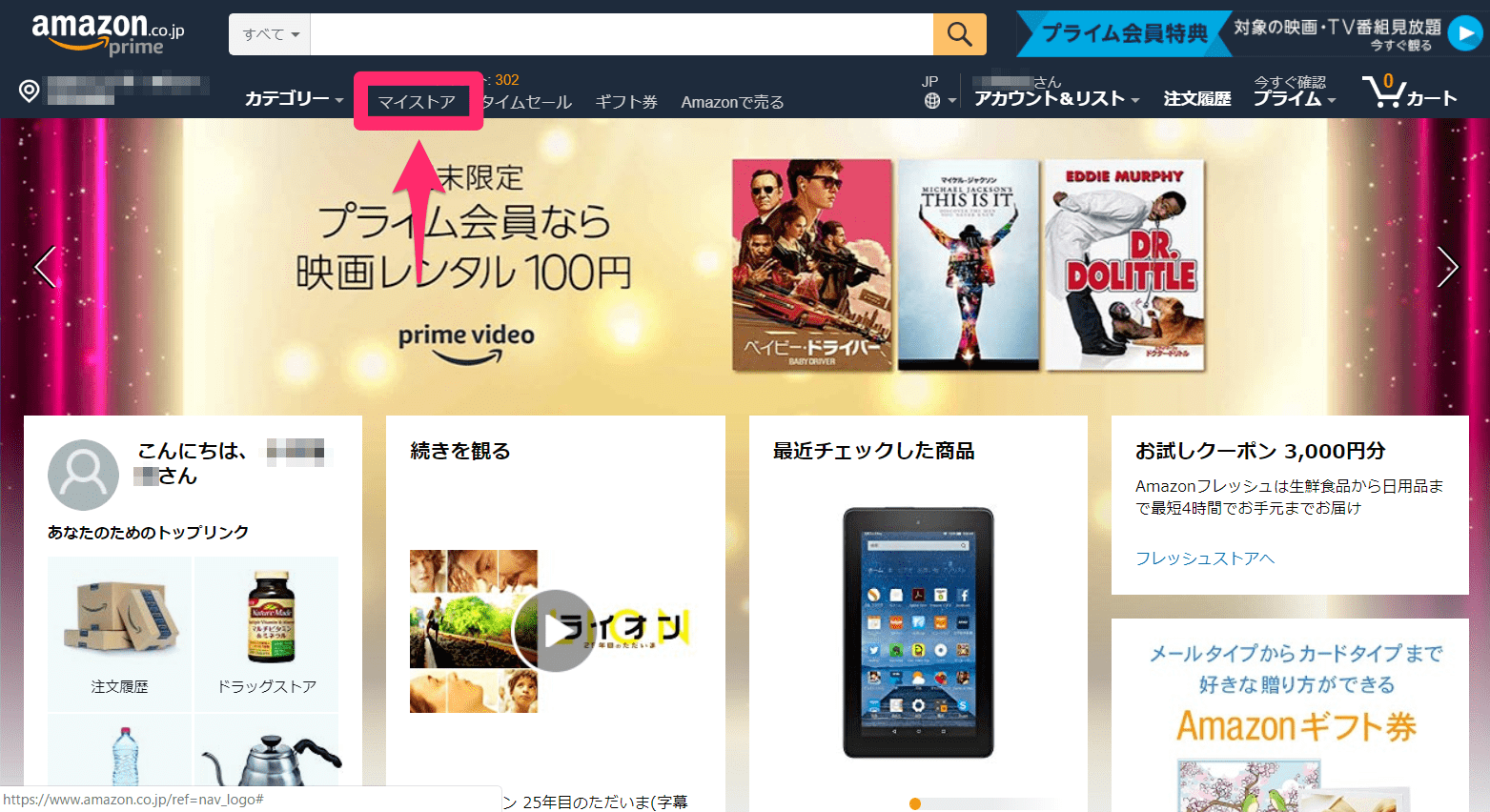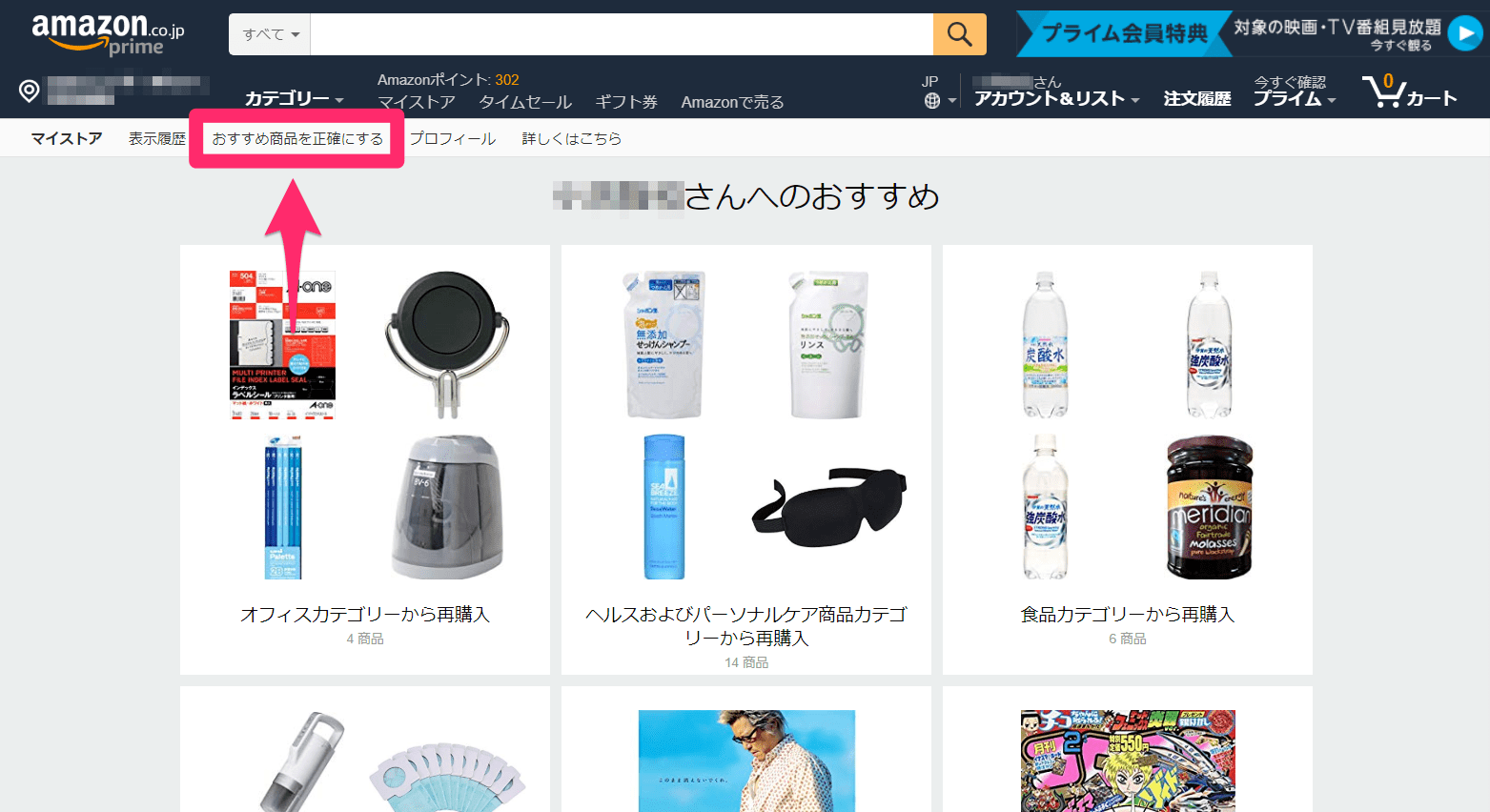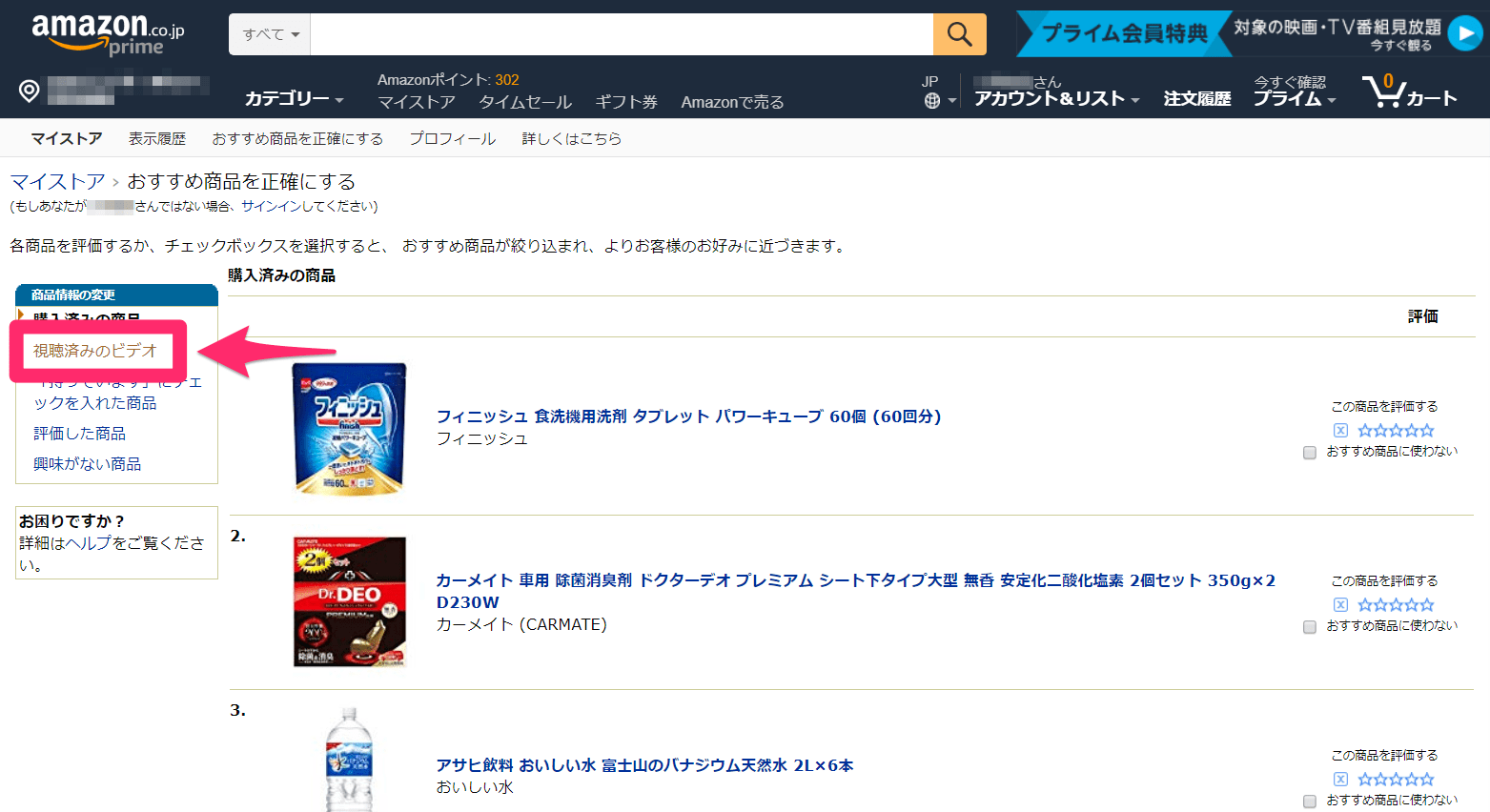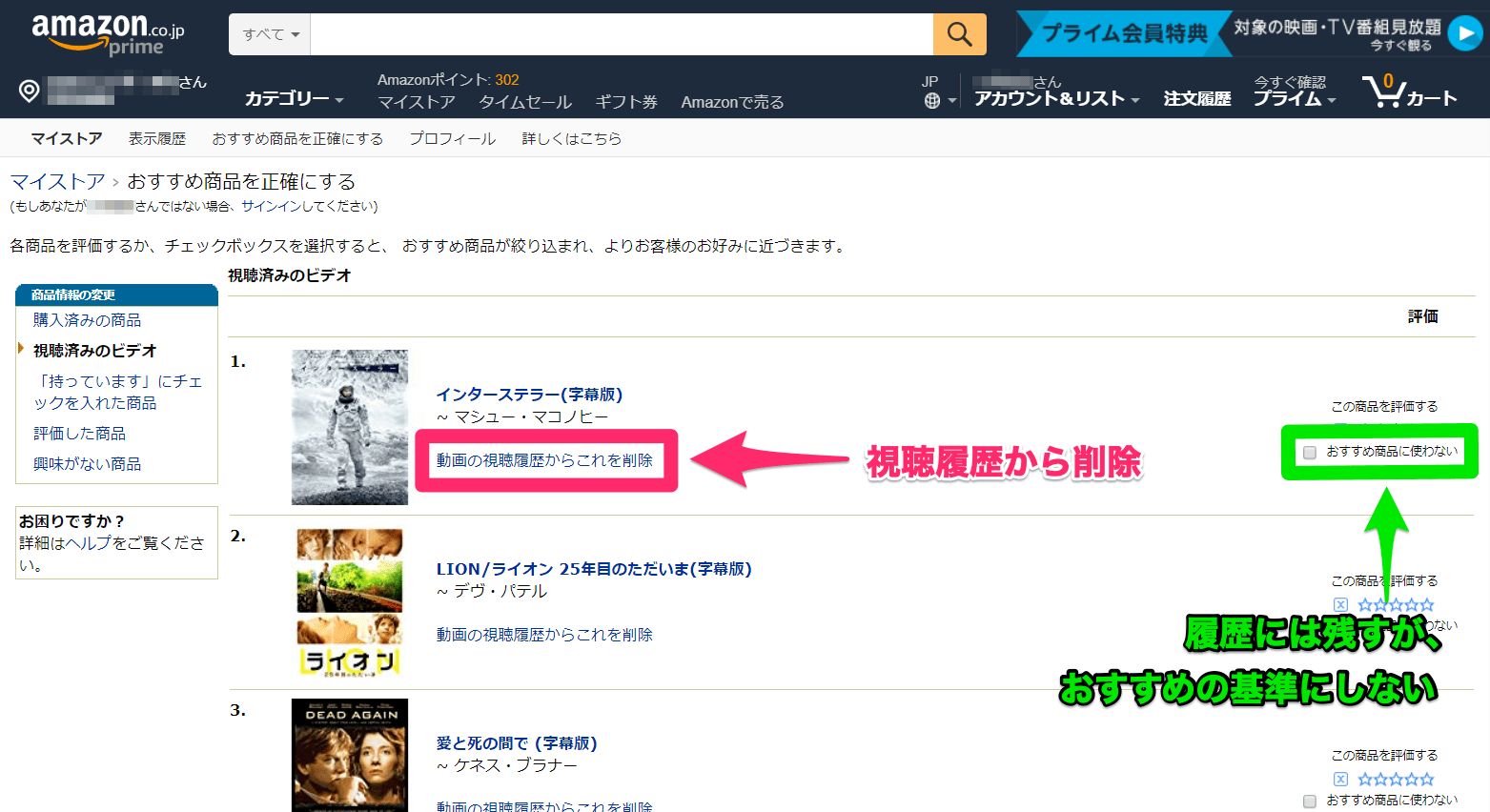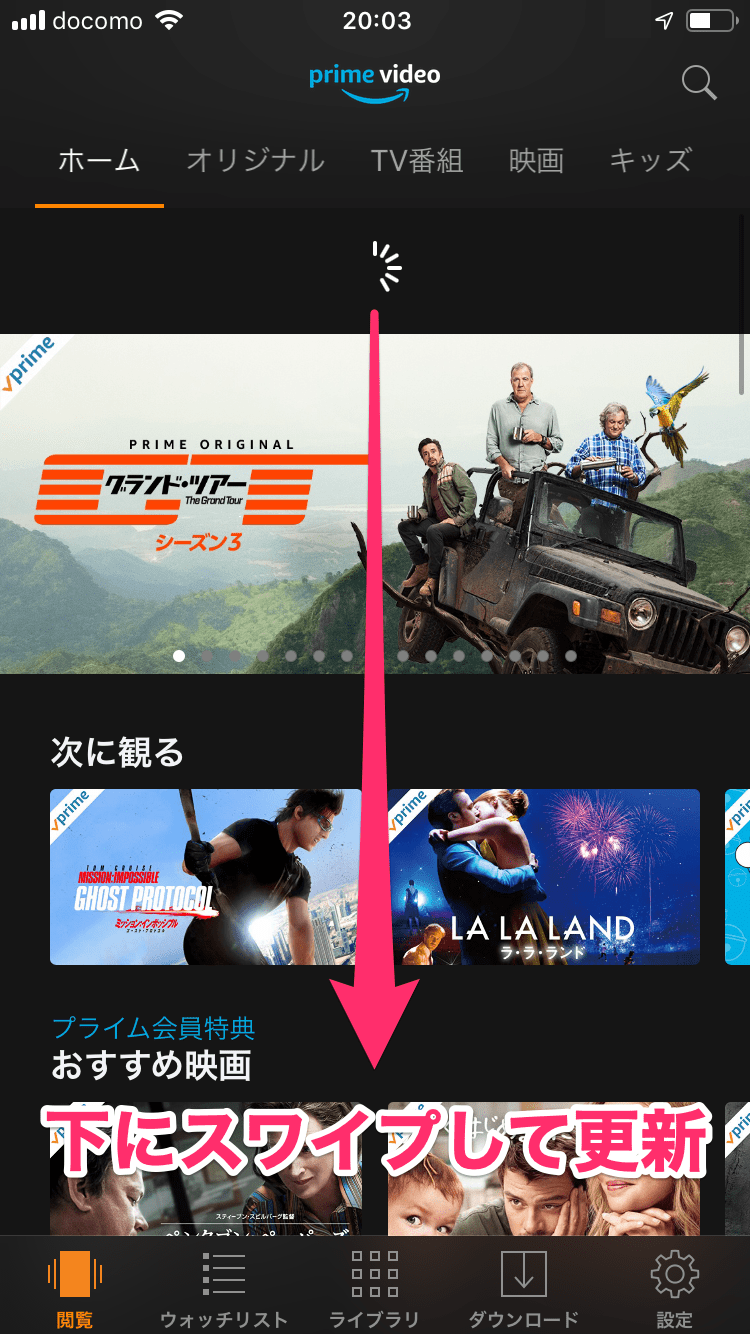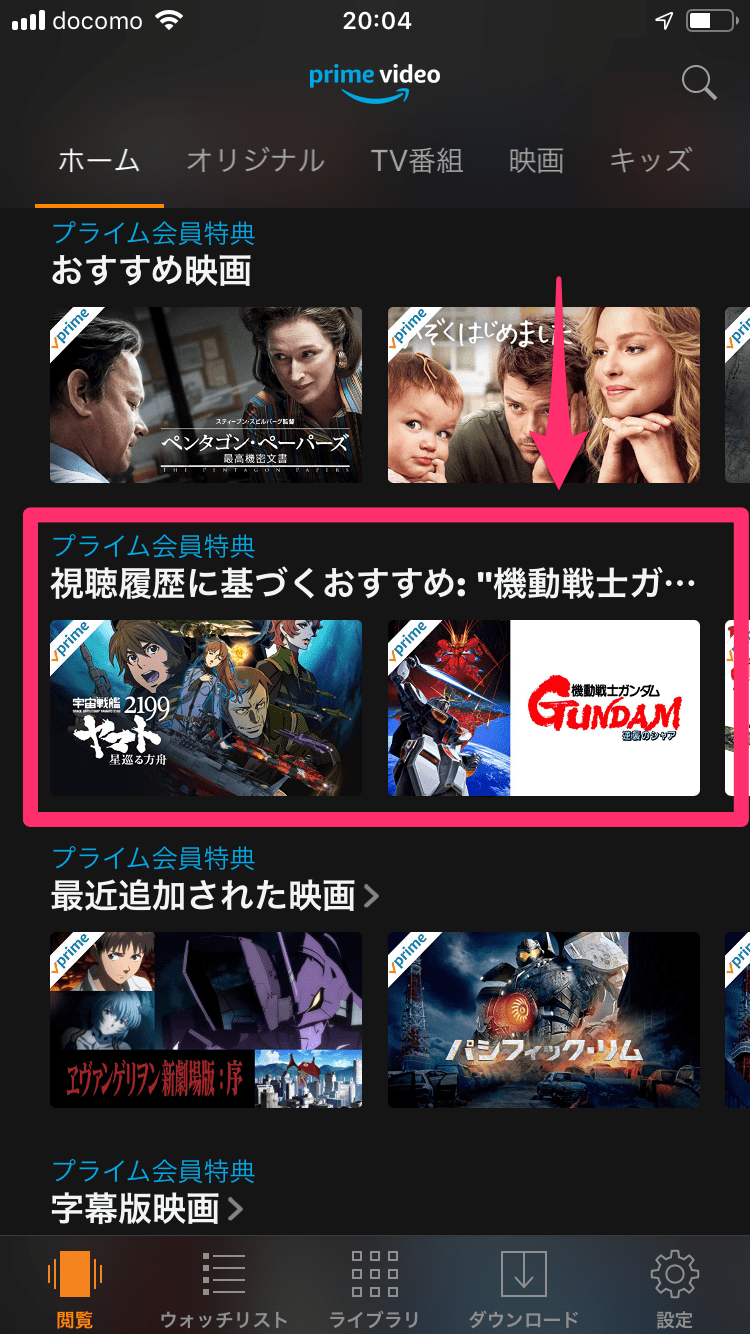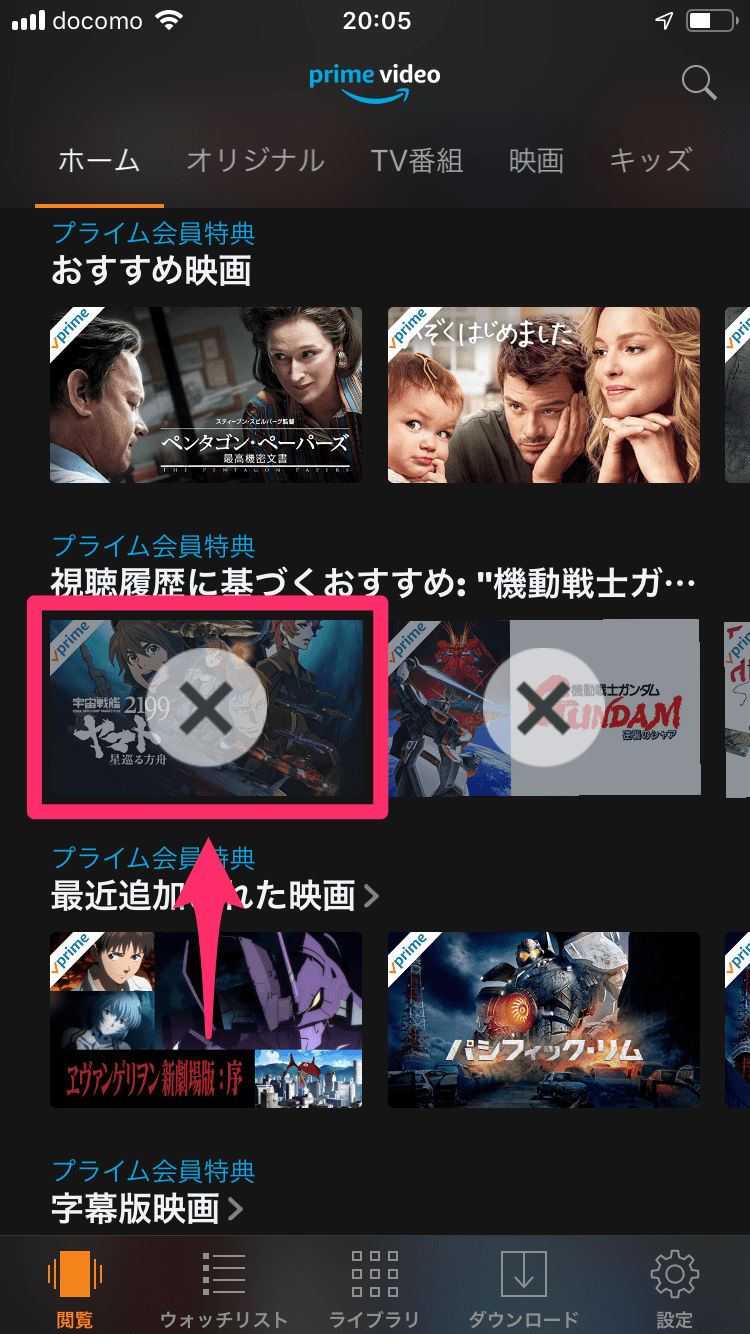「視聴履歴に基づくおすすめ」を改善
年額3,900円/月額400円の会員サービス「Amazonプライム」では、お急ぎ便が無料になるなどのさまざまな特典が得られます。ふだんからAmazonを愛用している人には必須のサービスですよね。
Amazonプライムには、ほかにも動画サービス「プライム・ビデオ」の一部作品が見放題になる特典があります。旧作を中心に、かなりの数の映画やテレビ番組が見られるようになるので、スマートフォンやタブレットで楽しんでいる人も多いでしょう。
しかし、プライム・ビデオをしばらく使っていると気付くことがあります。あれもこれも......といろいろな作品を見てしまうので、レコメンド機能である「視聴履歴に基づくおすすめ」の精度が悪くなっていくのです。また、これによって過去に見た作品がわかるので、家族で共用しているタブレットなどでは、ちょっと気持ちが悪いところがあります。
そんなモヤモヤを解消するには、残したくない視聴履歴を削除しておくのがいちばんです。さっそく方法を見ていきましょう!
Amazonプライム・ビデオの視聴履歴を削除する方法
1「視聴履歴に基づくおすすめ」を確認する
プライム・ビデオを視聴するためのiPhoneアプリ「Prime Video」の画面です。ホーム画面の上のほうに「視聴履歴に基づくおすすめ」というエリアがあり、過去に見た映画やテレビ番組に類似する作品が表示されています。ここに妙なものが表示されると困るので、視聴履歴そのものを整えていくのが今回の主旨になります。
2PCのAmazonで[マイストア]を表示する
視聴履歴を削除するには、PCのブラウザーでAmazonにアクセスします。あらかじめログインしておき、[マイストア]をクリックしましょう。
3プライム・ビデオの視聴履歴を表示する
[マイストア]が表示されました。ここで[おすすめ商品を正確にする]をクリックします。
さらに[視聴済みのビデオ]をクリックします。
4視聴履歴を削除する
プライム・ビデオの視聴履歴が表示されました。各作品にある[動画の視聴履歴からこれを削除]をクリックすれば、履歴から削除されます。履歴には残すものの、おすすめの基準にはしたくない作品がある場合は、[おすすめ商品に使わない]にチェックマークを付けましょう。これでPCでの操作は完了です。
5「視聴履歴に基づくおすすめ」を更新する
iPhoneアプリのホーム画面を下にスワイプし、表示される作品を更新(リロード)すると......
「視聴履歴に基づくおすすめ」が別の作品に変わりました。この操作を繰り返せば、妙なものが表示されないようにコントロールできるようになります。
以上、Amazonプライム・ビデオの視聴履歴を削除する方法を紹介しました。
ちなみに、iPhoneアプリには作品を長押しすることで、その作品をホーム画面から消す機能があります。おすすめされた未視聴の作品で興味がないものは、この方法で非表示にするといいでしょう。
作品を長押し→[×]をタップで、ホーム画面から非表示にできます。視聴済みの映画の場合、この操作で履歴が削除されるわけではないので注意してください。
Amazonプライム・ビデオの関連記事&関連リンク
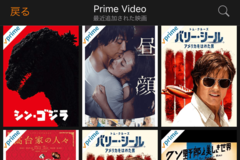
【素朴なギモン】Amazonプライム・ビデオに追加された映画はどうすればわかるの?
Amazonの動画配信サービス「プライム・ビデオ」で、「シン・ゴジラ」をはじめとした人気の映画がプライム会員特典として配信されています。こうした新着映画やTV番組は、どうやって調べればいいのでしょうか? ここでは2つの方法を紹介します。